Stai usando diversi computer a casa? Allora trarrai certamente beneficio dall’avere una rete installata a Windows 10. Puoi facilmente eseguire i singoli passi in autonomia. Basta seguire le istruzioni qui sotto e usare le funzioni di condivisione della rete per condividere documenti individuali o interi dispositivi con la tua famiglia. Questo include per esempio tutte le stampanti moderne, con cui prevenire i più diversi problemi di installazione.
Come si configura una rete domestica in Windows 10?
Per essere in grado di impostare una rete sotto Windows 10, devi purtroppo ricorrere ad un po’ di creatività. Il sempre popolare gruppo della rete domestica non esiste più dalla versione 1803 di Windows 10. In alternativa, si può creare un cosiddetto gruppo di lavoro. Non farti ingannare dal nome, perché anche questa funzione è specificamente destinata all’uso privato.
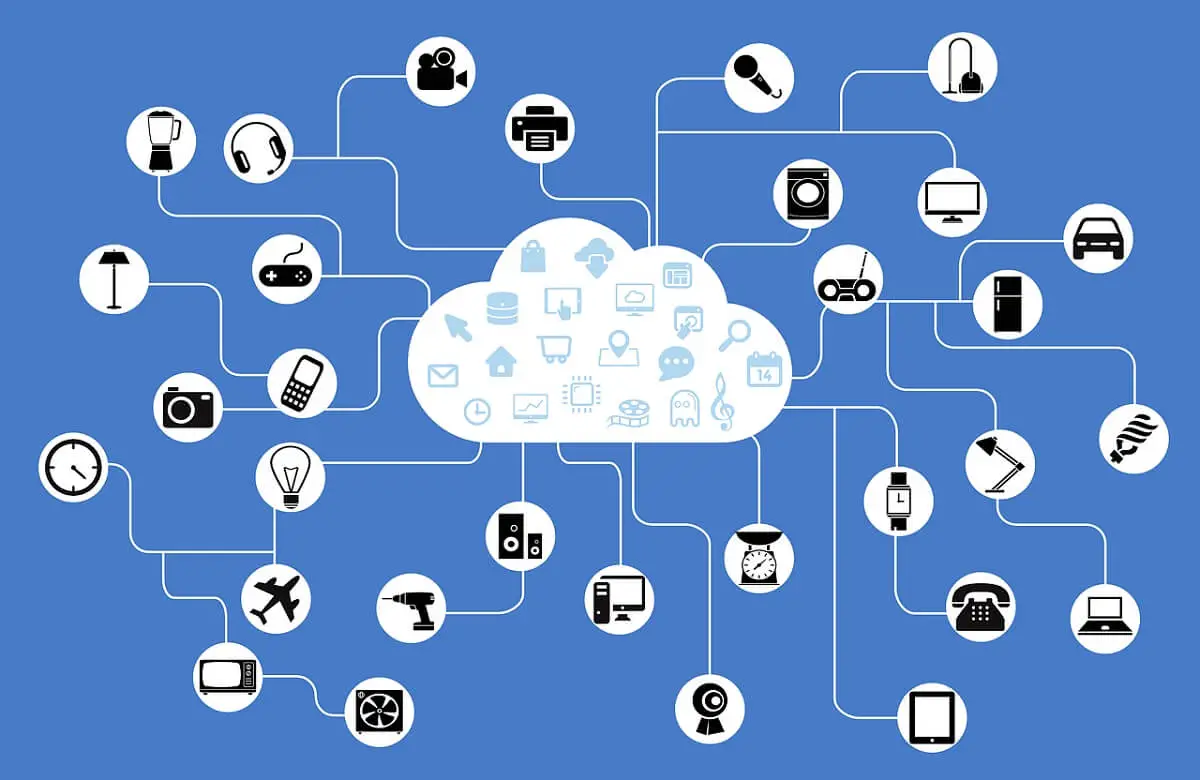
Di regola, devi attuare alcune impostazioni sul tuo Sistema operativo. Puoi impostare la rete, condividerla e collegare i dispositivi seguendo questi passi:
Configurazione della rete di Windows 10: Come faccio a connettermi a una rete?
- Abilitare la condivisione di file e stampanti per le reti Microsoft
- Cambia il tipo di rete: Personalizzare il nome del gruppo di lavoro
- Accedi a Windows 10 con il giusto account Microsoft
- Attiva il rilevamento della rete, imposta e visualizza la tua rete
Quindi cominciamo con il primo punto della lista. Dovrai fare tutte queste modifiche una volta su ogni PC che vuoi collegare al gruppo di lavoro.
1. Abilitare la condivisione di file e stampanti per le reti Microsoft
Ci sono diversi modi per accedere alle impostazioni di rete e Internet di Windows 10. Se sei connesso a Internet attraverso WLAN un click destro sull’icona corrispondente ti porterà rapidamente lì. Altrimenti, segui questi passi per impostare una rete:
- Vai alle impostazioni di Windows, clicca sull’icona dell’ingranaggio nel menu Start o premi il tasto logo di Windows + I allo stesso tempo.
- Scegli Rete e Internet.
- Sotto Impostazioni di rete avanzate troverai il pulsante Cambia opzioni adattatore. Aprilo con un click del mouse.
- Appare una nuova finestra con le connessioni di rete correnti del tuo dispositivo. Fai doppio click per selezionare la connessione attiva (di solito WLAN senza la croce rossa).
- Nella finestra più piccola, clicca su Proprietà. Il simbolo indica che potresti aver bisogno della tua password di amministratore (vedi Account amministratore).
- Dovresti già essere nella scheda Rete. Sotto le proprietà di questa connessione vedrai la voce Condivisione di file e stampanti per le reti Microsoft. Assicurati che ci sia un segno di spunta davanti.
- Conferma tutte le modifiche con OK e esci dalle impostazioni.
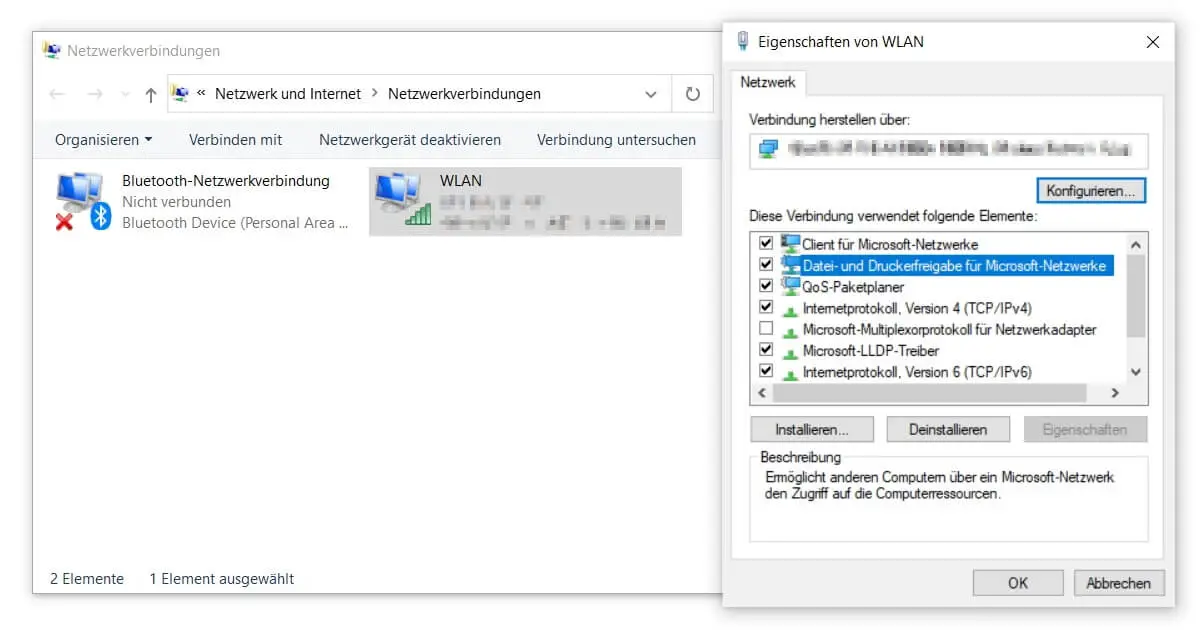
2. Cambia il tipo di rete: Personalizzare il nome del gruppo di lavoro
Ora è il momento della parte più importante. Successivamente, dovrai fare dei cambiamenti nelle Impostazioni di sistema avanzate di Windows 10 per impostare finalmente la tua rete. Se hai problemi con il primo passo, prova prima a Ripristinare la barra delle applicazioni.
- Apri il Pannello di controllo di Windows. Il modo più veloce per arrivarci è usare la funzione di ricerca con il tasto logo di Windows + S. Basta digitare il nome Pannello di controllo.
- Poi clicca su Sistema e sicurezza e di nuovo su Sistema.
- Un po’ più in basso troverai le Impostazioni di sistema avanzate.
- Passa alla scheda Computer Name e clicca sul pulsante Change.
- Qui puoi cambiare il nome della rete. Prima di poter impostare la rete, sarà WORKGROUP di default. Se vuoi anche cambiare il nome di visualizzazione del tuo PC, puoi farlo anche qui.
- Conferma con OK e controlla in futuro che tutti i dispositivi funzionino sulla stessa rete.
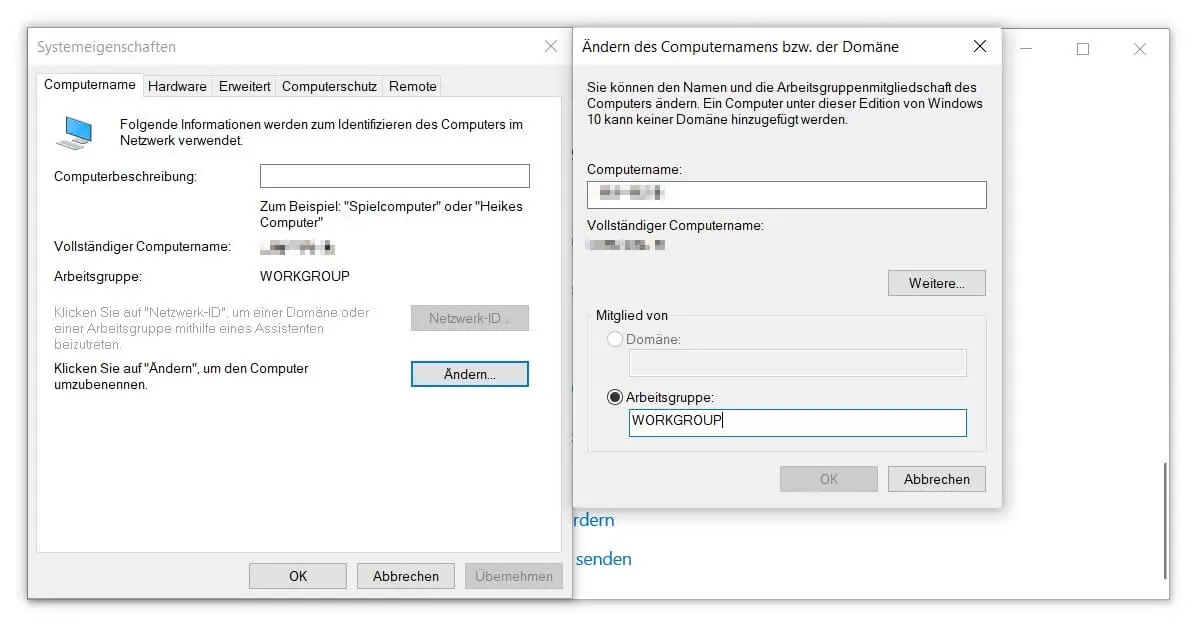
3. Accedere a Windows 10 con l’account Microsoft corretto
Per accedere alle impostazioni del utente loggato il modo migliore per accedere alle impostazioni è quello di aprire il menu Start di Windows 10, che è l’icona di Windows all’estrema sinistra della barra delle applicazioni. Lì, vedrai il nome del tuo account ed eventualmente una foto del profilo. Clicca su di esso per cambiare le impostazioni dell’account. Per usare la rete o il gruppo di lavoro che hai creato, ogni PC deve essere connesso con un account Microsoft corrispondente.
Puoi capire se hai già un tale account dal testo blu sotto il tuo nome: Manage my Microsoft account. Se sei ancora connesso tramite un utente locale, vedrai invece Accedi con un account Microsoft. Sul sito ufficiale di Microsoft puoi creare un account gratuitamente e usarlo in futuro. Ora c’è solo un altro passo per finire di impostare la tua rete.
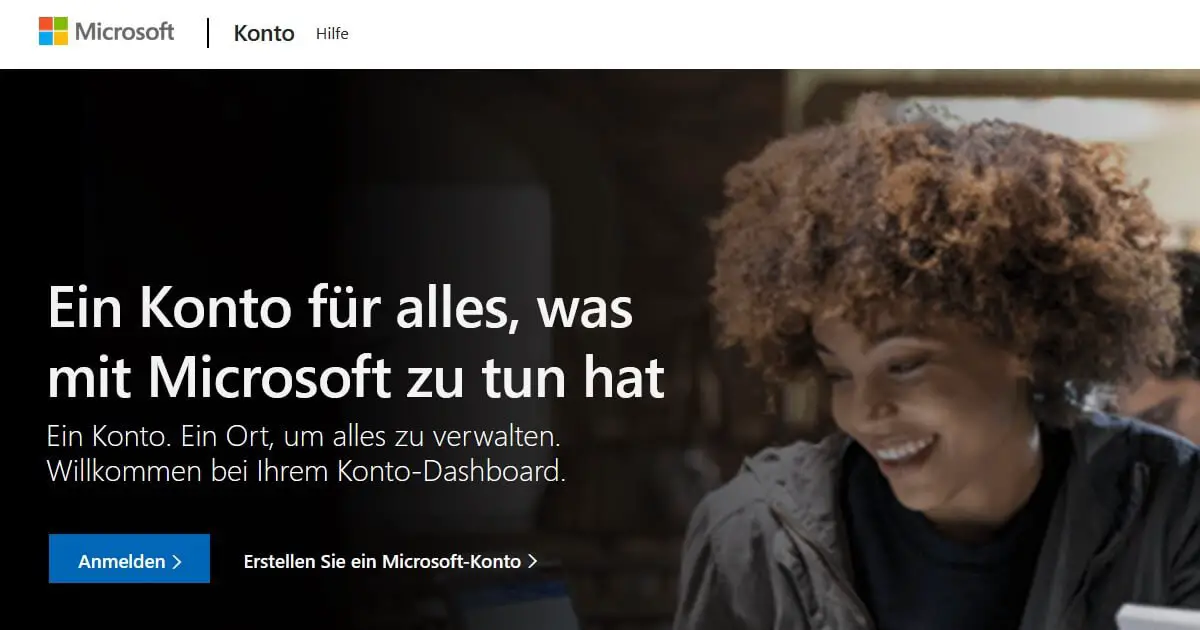
4. Attivare il rilevamento della rete, impostare e visualizzare la rete
Un’ultima cosa da notare prima di finire di impostare la tua rete:
- Di nuovo, lancia Impostazioni (tasto logo di Windows + I) e clicca di nuovo su Rete e Internet.
- Questa volta, però, apri il Centro di rete e condivisione.
- Lì troverai l’opzione Cambia le impostazioni di condivisione avanzate sul lato sinistro.
- Proprio sotto la prima voce di Network Discovery del tuo profilo attuale, dovresti vedere Enable Network Discovery selezionato.
- Se hai bisogno di cambiare qualcosa, ricordati di salvare le modifiche dopo. Fatto!
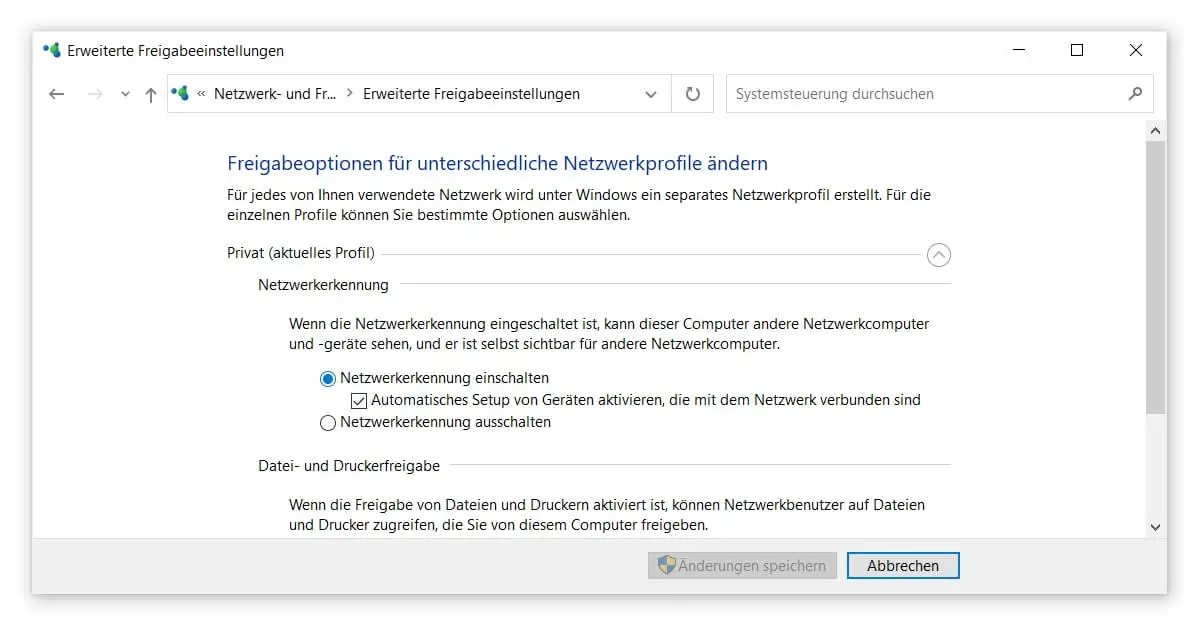
Una volta che hai attivato tutti i dispositivi che usi con questa guida, dovresti essere in grado di condividere file e approfittare di altri vantaggi. In Windows Explorer, puoi vedere tutti i tuoi computer collegati sotto Rete . Questa panoramica è disponibile per entrambi Windows 10 Home e Windows 10 Pro. Ora hai impostato con successo la tua rete.



